Sekretess & Cookies
denna webbplats använder cookies. Genom att fortsätta godkänner du deras användning. Läs mer, inklusive hur du kontrollerar cookies.
att veta hur man lägger till Yahoo Mail till Outlook 2007 / 2010 / 2013 / 2016 / 2019, alla måste först veta behovet av att göra det. I denna moderna värld, alla kommer att ha mer än en e-postadress antingen från samma eller olika e-postleverantörer som Yahoo, Gmail, etc.
det observeras att varje e-postprogram är olika på sitt eget sätt på grund av deras tekniska funktioner. Därför kräver de ett konto från vilket användarna vill komma åt flera konton. MS Outlook kan konfigurera fem olika e-postprogram samtidigt.
genom att förstå alla dessa krav beskriver den här bloggen hur man lägger till Yahoo Mail i Outlook 2007 på ett enkelt sätt. Låt oss börja med att lösa vanliga användarfrågor för att förstå metoder för att synkronisera Yahoo mail till Outlook 2016.
Fråga 1:
jag har använt MS Outlook länge för att hantera mina företags e-postmeddelanden. Jag har också ett konto i Yahoo Mail. Nu vill jag konfigurera mitt Yahoo-konto i Outlook för enkel tillgänglighet. Kan någon vägleda mig i konfigurationsprocessen för samma sak?
nedanstående steg förklarar hur du lägger till Yahoo mail till Outlook 2016 e-post,
- för det första, Logga in på Yahoo mail-konto
- klicka på menyn (växel) knappen och välj kontoinformation
- klicka sedan på kontosäkerhet och slå på Tillåt Appar som använder alternativet mindre säker inloggning

Obs!: ovanstående alternativ är inte tillgängligt om tvåstegsverifiering är aktiverad för kontot. Om det är aktiverat skapar du ett applösenord innan du fortsätter.
- öppna nu Outlook – e-postprogrammet
- gå till Arkiv >> Info och klicka på Lägg till konto knapp

- därifrån väljer du Manuell inställning eller ytterligare servertyper och klickar på Nästa
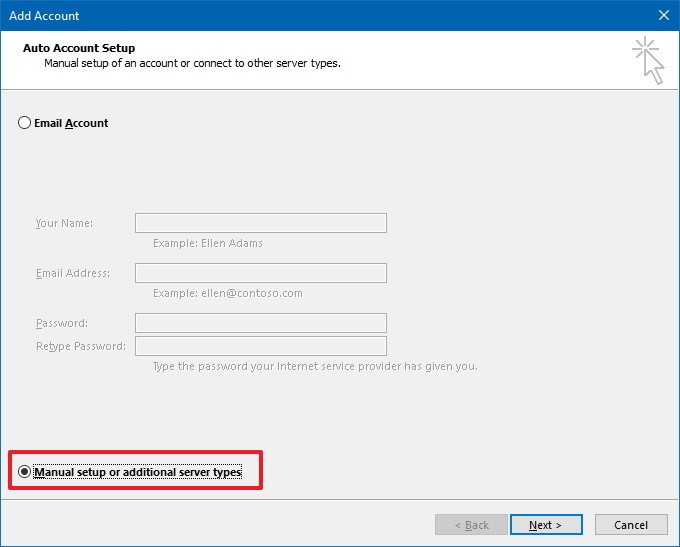
- välj sedan POP-eller IMAP-alternativet och klicka på Nästa

- lägg nu till konto-och Yahoo mail-serverinformationen enligt nedan:
- på användarinformationen, nämna för-och efternamn
- för serverinformation, ange kontotyp som IMAP och inkommande e-postserver som imap.mail.yahoo.com och utgående e-postserver som smtp.post.yahoo.com
- på inloggningsinformationen, nämna autentiseringsuppgifterna för Yahoo-kontot
- klicka sedan på Fler inställningar och välj fliken Utgående Server
- markera alternativet som motsvarar min utgående server (SMTP) kräver autentisering

- från samma inställningar öppnar du fliken Avancerat, nämner följande inställningar och klickar på OK
- inkommande server (IMAP): 993
- använd följande typ av krypterad anslutning: SSL
- Utgående server (SMTP): 465
- använd följande typ av krypterad anslutning: SSL

- klicka sedan på Nästa, det startar konfigurationsprocessen och kan ta lite tid
- efter framgångsrik slutförande visas en popup som visas nedan och klicka på Stäng

- när konfigurationen är klar klickar du på Slutför
- nu börjar e-postmeddelandena från Yahoo synkronisera med Outlook vilket i slutändan hjälper till att hantera kontot
fråga 2:
även efter att ha tillämpat rätt inställningar vet jag inte hur man lägger till Yahoo mail till Outlook 2007. Det visar ett popup-felmeddelande som ” Logga in på inkommande e-postserver (POP3): din e-postserver avvisade din inloggning. Verifiera ditt användarnamn och lösenord för det här kontot i Kontoinställningar”. Finns det någon lösning för att lösa problemet?
- ladda ner, installera och köra SysTools Yahoo Backup som gör det möjligt att exportera Yahoo dataobjekt till PST-filformat
- importera PST-filen till Outlook-konto
steg för att konvertera Yahoo dataobjekt via SysTools Yahoo Backup
hämta verktyg Köp nu
- kör Yahoo Backup Tool och logga in med giltigt Yahoo-konto.

- Välj PST-format för att exportera Yahoo-e-postmeddelanden till Outlook-format

- bläddra i destinationen för att placera utdatafilen

- Slutligen klickar du på Start för att exportera Yahoo mail till Outlook PST

- efter avslutad kan den konverterade filen visas från destinationsplatsen

importera den konverterade PST-filen till ditt Outlook-konto
när Yahoo-dataobjekten har konverterats till PST-format beskriver stegen nedan processen för att importera PST-filen till Outlook,
- öppna MS Outlook 2016, gå till Arkiv >> öppna& exportera >> Importera/Exportera
- importera och exportera guiden visas välj Importera från ett annat program eller fil från skärmen som visas och fortsätt nästa.

- i fönstret Importera en fil väljer du Outlook – datafil (.pst) och klicka på Nästa
- klicka på Bläddra från fönstret Importera Outlook – datafil och välj PST-filen för att importera
- välj Nu önskade alternativ och klicka på Nästa

- Välj platsen för PST-filen och kontrollera alternativet Inkludera undermappar
- Slutligen klickar du på Slutför som importerar PST-filen till Outlook-kontot
du kan hitta Yahoo-e-postfilerna som undermapp för valfri postlåda. Det finns en annan metod för att penna PST-filen i Outlook. för det, klicka på Arkiv-menyn i Outlook, Flytta sedan till öppna och exportera och klicka på Öppna Outlook-datafilen. Bläddra sedan i PST-filen och öppna Yahoo mail-filen i Outlook.
slutsats
migrering från molnbaserad e-postprogram till skrivbordsbaserad är alltid en sökning eftersom det finns risk för dataförlust. För att veta hur man lägger till Yahoo Mail i Outlook kan en användare därför prova den manuella metoden som diskuterats ovan. Om den manuella metoden misslyckas med att konfigurera / synkronisera, sedan ta hjälp av Yahoo Backup Tool för att konvertera Yahoo e-post till PST, EML, MSG, MBOX filformat. Det är den bästa lösningen för att ta backup av alla postlåda objekt inklusive inkorg, skickade objekt, utkast, etc.